Android Screen Time: Cum să monitorizați timpul de ecran și să limitați aplicațiile pe telefonul Android
De când tehnologia a avansat,utilizarea telefoanelor mobile a crescut considerabil. Nici nu ne dăm seama cât timp petrecem pe ecranul telefonului doar în derularea și navigarea pe internet. Cu toate acestea, din fericire, există anumite trackere de timp pentru ecran, care ne permit monitorizarea timpului ecranului. tu despre cum poți examina timpul ecranului și limitează utilizarea aplicației prin următoarele mențiuni pentru aplicațiile Android cu ecran de ecran. Așadar, rămâne doar la ecran pentru a citi acest articol, astfel încât copiii tăi să nu poată rămâne pe dispozitivele lor pentru mult timp.
- Metoda 1: Utilizarea Android Digital Wellbeing
- Metoda 2: Utilizarea Family Link
- Metoda 3: Utilizați aplicația gratuită pentru ecran pentru Android
Metoda 1: Utilizarea Android Digital Wellbeing
Una dintre cele mai utile aplicații de timp pentru ecranDispozitivul Android este Android Digital Wellbeing. Vă permite să aveți o vedere asupra obiceiurilor dvs. digitale, inclusiv utilizarea frecventă a diferitelor aplicații, notificări primite, verificarea telefonului și altele asemenea. În plus, cu ajutorul acestei aplicații, puteți limita utilizarea anumitor aplicații. Vă vom arăta cum puteți utiliza această aplicație pentru a vizualiza timpul ecranului și pentru a limita timpul aplicației pe dispozitivul dvs. Android. Cu toate acestea, poate fi folosit doar de utilizatorii Android Pie.
1. Cum să utilizați bunăstarea digitală pentru a monitoriza timpul ecranului
Pasul 1. Pentru a găsi Digital Wellbeing pe telefonul dvs., deschideți Setări și derulați în jos până găsiți Digital Wellbeing.
Pasul 2. După ce îl găsiți, atingeți-l și intrați în el. De îndată ce intrați în ea, veți observa un grafic circular care afișează Time Screen pentru toate aplicațiile pe care le-ați folosit în acea zi.
Pasul 3. Apăsați pe diagrama circulară pentru a obține o perspectivă mai profundă a tuturor aplicațiilor care au fost utilizate.

2. Cum se utilizează bunăstarea digitală pentru a limita timpul aplicației
Pasul 1: Pentru a limita timpul petrecut în orice aplicație particulară, accesați interfața Digital Wellbeing lansând „Setările” dispozitivului dvs. și apoi derulați în jos, localizați Digital Wellbeing în listă.
Pasul 2: Acum, după ce îl găsiți, apăsați pe opțiunea Digital Wellbeing. Pe interfața sa principală, atingeți graficul circular pentru a obține lista tuturor aplicațiilor (raked în funcție de ora ecranului lor) care au fost utilizate în acea zi. Apoi, apăsați pictograma „triunghi inversat” în afară de aplicația pe care doriți să o limitați.
Pasul 3: În sfârșit, din meniul derulant care apare, selectați timpul de utilizare pe care doriți utilizarea aplicației respective. Asta e. Repetați pașii 2 și 3 pentru toate celelalte aplicații.
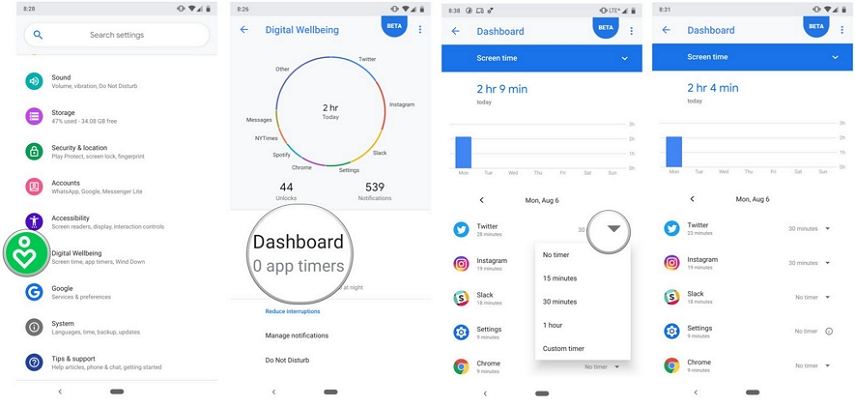
Metoda 2: Utilizarea Family Link
Următoarea metodă care vă va permite să servițiscopul va fi Android Family Link. Această aplicație pentru ora ecranului vă va acorda permisiunea de a monitoriza activitățile copiilor dvs. și de a limita timpul și aplicațiile ecranului, ceea ce va fi o inițiativă bună pentru copiii dvs. în menținerea unui comportament digital sănătos. Să înțelegem acum cum funcționează această aplicație pentru ora ecranului pentru Android.
1. Cum se utilizează Family Link pentru monitorizarea timpului ecranului de la distanță
Pasul 1: Începeți cu instalarea aplicației Family Link și apoi lansați-o pe propriul dispozitiv. Apăsați „Începeți” urmată de „Configurați legătura familială” și parcurgeți instrucțiunile pentru configurare.
Pasul 2: În continuare, introduceți detaliile referitoare la copilul dvs. sau despre dispozitivul țintă pentru care doriți monitorizarea timpului ecranului. Apoi, optați pentru numele de utilizator Gmail și introduceți parola urmată de „Următorul”.
Pasul 3: Obțineți dispozitivul țintă acum și adăugați contul pe el. Apăsați pe „Următorul” pentru a instala Family Family pe dispozitivul țintă.

Pasul 4: Odată terminat, apucați dispozitivul și veți fi capabil să folosiți întregul panou de control pentru a urmări activitățile aplicației, pentru a urmări locația sau pentru a monitoriza timpul ecranului pe dispozitivul țintă.

2. Cum să utilizați Family Link pentru a limita timpul aplicației de la distanță
Pasul 1: Repetați pașii 1, 2 și 3 din ghidul anterior pentru configurarea Family Link.
Pasul 2: Lansați acum aplicația Family Link peste dispozitivul dvs. și apoi selectați dispozitivul țintă din zona Tabloul de bord. Apoi, intrați în secțiunea „Instalată aplicația” și apăsați pe „Mai multe”.
Pasul 3: Apăsați pe aplicația preferată pe care doriți să o blocați sau să o permiteți. Este vorba despre asta.

Metoda 3: Utilizați aplicația gratuită pentru ecran pentru Android
Bine! Cele două metode de mai sus sunt restricționate într-o oarecare măsură. Cum ar fi, Digital Wellbeing poate fi utilizat doar pe Android Pie. Există mulți utilizatori care încă nu au o versiune Android Pie. Dacă sunteți unul dintre aceștia, este posibil să obțineți dificilă utilizarea aplicației.
Pe de altă parte, aplicația Family Link este aplicabilă numai în unele țări. Multe țări nu pot avea privilegiul de a accesa această aplicație.
Prin urmare, dacă nu sunteți capabil să folosiți cele două metode de mai sus pentru unul dintre aceste motive, puteți folosi pur și simplu o aplicație terță parte, cum ar fi Screen Time Parental Control.

Această aplicație pentru ora ecranului pentru Android este liberă de a fi utilizatăși se poate controla complet „acțiunile copiilor lor pe smartphone-ul lor. Utilizatorii pot vedea timpul folosit de copii pe anumite aplicații, pot primi notificarea noilor aplicații instalate de către copii, lista site-urilor web navigate de ei etc. Aplicația are, de asemenea, versiunea sa premium, cu ajutorul căreia veți obține funcții mai avansate.
Concluzie
Monitorizarea timpului ecranului pe Android este la fel de ușorfolosind Screen Time pe iPhone despre care am discutat anterior. În acest articol, am împărtășit câteva metode eficiente pe ecranul Android și sperăm că veți lua măsuri în curând atunci când va fi necesar. Puteți vedea, de asemenea, cum puteți seta controale parentale pe iPhone și iPad dacă doriți.







